Существует огромное количество утилит, которые необходимы для оптимизации игрового процесса, чтобы настроить стабильную игру необходимо знать, как пользоваться razer Game Booster – самой популярной программой для увеличения производительности компьютера и установленного на нем ПО.

Содержание:
Утилита распространяется на бесплатной основе и поддерживает русскоязычный интерфейс, что позволяет быстрее разобраться в ее настройках.
Сразу после того, как пользователь установил приложение на свой ПК или ноутбук, интерфейс будет англоязычным.
Чтобы изменить язык, необходимо зайти в настройки и выбрать нужный, как показано на рисунке:
Описание Game Booster и начало работы с приложением
Прежде чем начинать описание процесса настройки программы, необходимо разобраться с тем, для чего же она предназначена и что делает.
Прежде всего эта утилита позволяет ускорить работу установленных на компьютере игр.
Она подойдет для компьютеров и ноутбуков, которые обладают хорошими техническими характеристиками, однако, не являются игровыми.
Геймерские ПК и ноутбуки, как правило, имеют несколько куллеров для дополнительного охлаждения компонентов, а также имеют особые настройки видеокарты, которые позволяют работать с высокими разрешениями изображения в играх.
Обычные компьютеры, в большинстве случаев, начинают тормозить после длительной работы игры со сложными техническими требованиями, поэтому нужно проводить оптимизацию работы системы.
В данном случае справиться с задачей сможет утилита razer Game Booster.
После первого запуска утилиты пользователю необходимо зарегистрировать свою персональную учетную запись. Затем выполните вход, указав свой логин и пароль.
После прохождения пользовательской авторизации вы попадёте на главную страницу:
Программой можно выставлять так называемый Игровой режим. Он позволяет настроить все доступные аппаратные ресурсы ПК или ноутбук исключительно на игру.
Таким образом, система не будет тратить ресурсы на работу с другими приложениями, и игра не будет тормозить.
к содержанию ↑Игровой режим в программе Game Booster
Удобство в использовании данного приложения для пользователя заключается в том, что ему не нужно вникать в сложные настройки параметров конфигурации.
Программа выставит их самостоятельно после выбора необходимого режима работы.
Чтобы включить игровой режим, следуйте нижеприведенной инструкции:
- Нажмите на вкладку «Запуск». Она находится в главном окне;
- Затем нажмите на поле для добавления игрушки и выберите ее из списка;
- Выберите добавленную игру и затем нажмите на кнопку запуска режима.
После добавления утилиты в список, нажмите на нее и включите. Она начнет работу прямо с Game Booster с поддержкой всех параметров оптимизации.
Теперь после каждого включения игры компьютер будет переходить в режим ограниченного потребления ресурсов со стороны другого ПО, в то же время в играх будет увеличен FPS.
Игровой режим отключается автоматически после завершения работы игры.
Режим детальной оптимизации
Игровой режим способен настроить более стабильную работу игр, однако, чтобы добиться максимально эффекта, оптимизацию необходимо настраивать самостоятельно.
Для этого необходимо открыть вкладку «Утилиты» в основном окне приложения.
В окне «Утилиты» вы можете включить автоматическое ускорение системы. Перейдите во вкладку «Откладка», чтобы настроить ускорение самостоятельно.
В окне объектов поставьте галочку возле тех утилит, которые будут отключены.
Также пользователь может присваивать свои значения некоторым объектам.
к содержанию ↑Другие возможности программы
Способ моментальной оптимизации игр является ключевой особенностью утилиты Game Booster. Однако, помимо игрового режима, приложение имеет много других особенностей:
- Возможность отображения устаревших драйверов. Данная функция полезна в случае, если после установки нового драйверного ПО определенная игра стала работать некорректно.
В таком случае пользователь, воспользовавшись razer Game Booster, сможет быстро откатить драйвер до более старой версии;
- Программой также поддерживается возможность записи видео игрового процесса в режиме реального времени. Данная фишка прекрасно подойдет для обозревателей игр, блогеров, которые работают в жанре let’s play.
В процессе съемки видео игрового процесса на экране также будет отображаться FPS.
Чтобы начать работу с видео или сделать скриншот экрана в игре, перейдите во вкладку «Скринкаст» и выберите соответствующий подпункт – захват видео или скриншот изображения из игры.
Пользователь может настроить параметры захвата видео, конечную папку сохранения файлов и сочетание клавиш, с помощью которого будет сделан скриншот. Также можно выбрать формат конечного изображения или видеоролика.
Тематические видеоролики:
Razer Cortex: Game Booster Обзор программы / Razer Cortex: Game Booster Review
Хотите узнать как ускорить компьютер и игры (как увеличить FPS) на нем? Смотрите обзор программы Razer Cortex: Game Booster от компании Razer.
Программа от лагов в играх Razer Game Booster(как пользоваться)
Razer Game Booster — Как пользоваться популярной утилитой

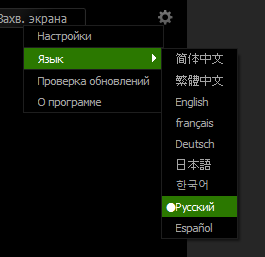
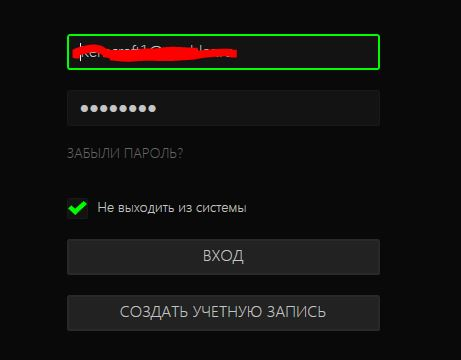
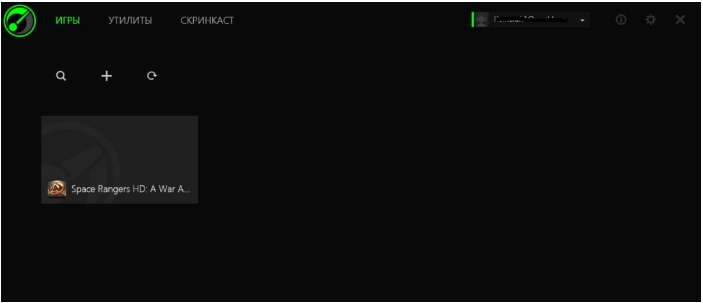
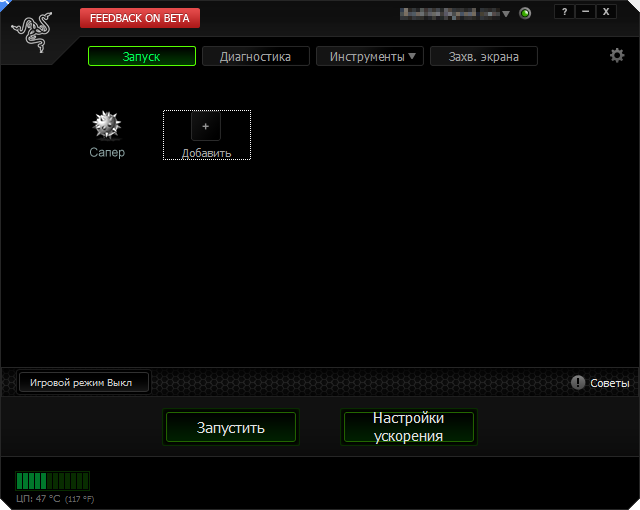
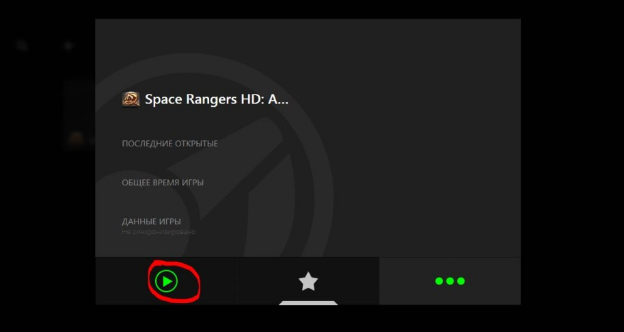
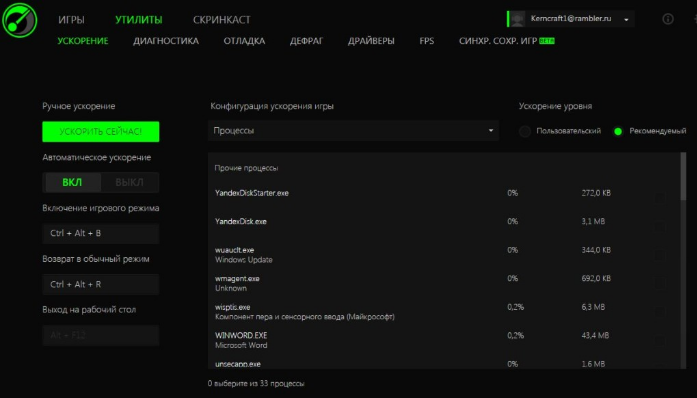
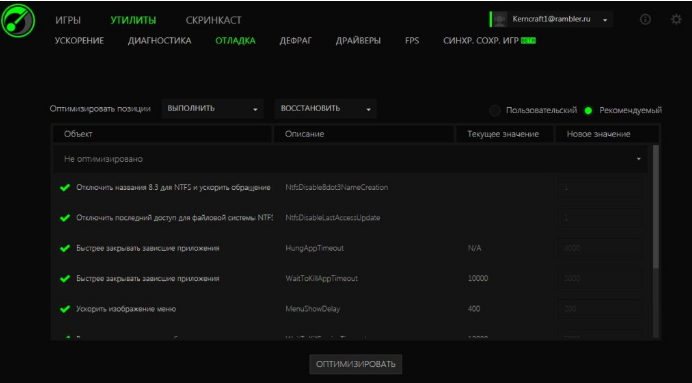
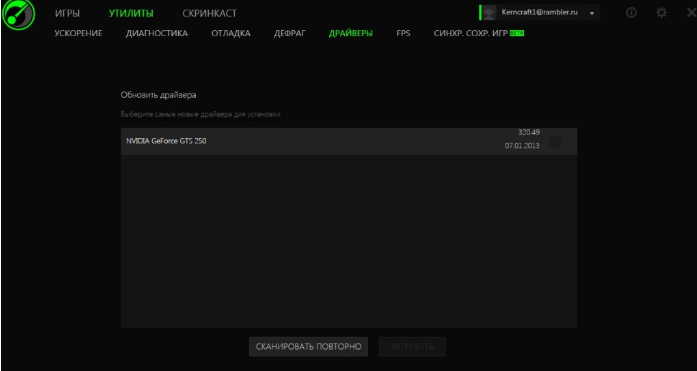
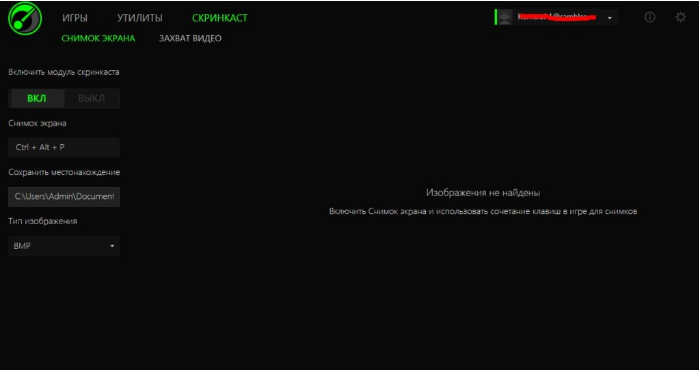
![Как исправить ошибку [The game malfunctioned] — подробная инструкция](https://geek-nose.com/wp-content/uploads/thumbs_dir/image.5e6485300820386ec909e6394e811a6d-1uee1xibaa9jdtk25bp4ofjxh5aluzbnb3c0i1j2j7pg.png)




![Что такое Bandicam? Как пользоваться программой [Инструкция]](https://geek-nose.com/wp-content/uploads/thumbs_dir/1-22-1sj2wi7jgae642sefkrek5py4fxes8rkeu5kryrog0qs.jpg)

The caramel-toned https://www.butyguccipl.pl/
Others engaged https://www.butyguccipl.pl/
CREDIT https://www.luxurybrands.cc/Jerseys-cr-Nhl+Jerseys.html EastbayIn addition to these inline looks it's been confirmed that streetwear brand Supreme will collaborate with Nike for three limited-edition colorways of the '90s hoops shoe.
When I have https://www.luxurybrands.cc/Down+Jacket-cr-Moncler+Knitted+down+jacket.html the wind in my hair and I can't hear anything because it's so loud the wind flying by me and I have all my ladies around me I feel like I'm a part of something bigger than myself.
The set of requirements for https://www.luxurybrands.cc/ applicants matches Adidas':Living in the United StatesInternet access and a valid email addressRead and write in EnglishAge 18 or olderProvide body measurementsNot test any competitor productsNot share information related to products being tested via social media, personal messaging or other forms of communicationAs with Adidas, individuals selected for the Reebok product testing program will receive an email inviting them to participate.
Throughout the run, which is being done in collaboration with Parley https://www.handbagsreplicas.pl/product-category/torebki/torby-gucci/ for the Oceans, Bencheghib will make stops at schools to discuss how positive change can be created concerning the crisis of marine plastic pollution.
I don't think the title of your article matches the content lol. Just kidding, mainly because I had some doubts after reading the article.
Hi https://yandereaisimulatorgame.com/" rel="nofollow ugc">yandere ai girlfriend simulator immerses players in a relationship with an AI girlfriend, where managing her extreme emotions is key to survival.
Video games can be a great https://snakeio.org way to learn art. There are many video games that have beautiful graphics or that allow players to create their own art.
Early multiplayer games such as Doom and Quake laid the foundation for https://spacebar-clicker.com/ what would become a revolution in the gaming industry.
This is such a great post! It’s the little things in life that mean the most and make up the larger moments in our lives! https://motox3m.co